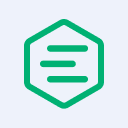在 Qt6 中使用 MQTT:入门指南
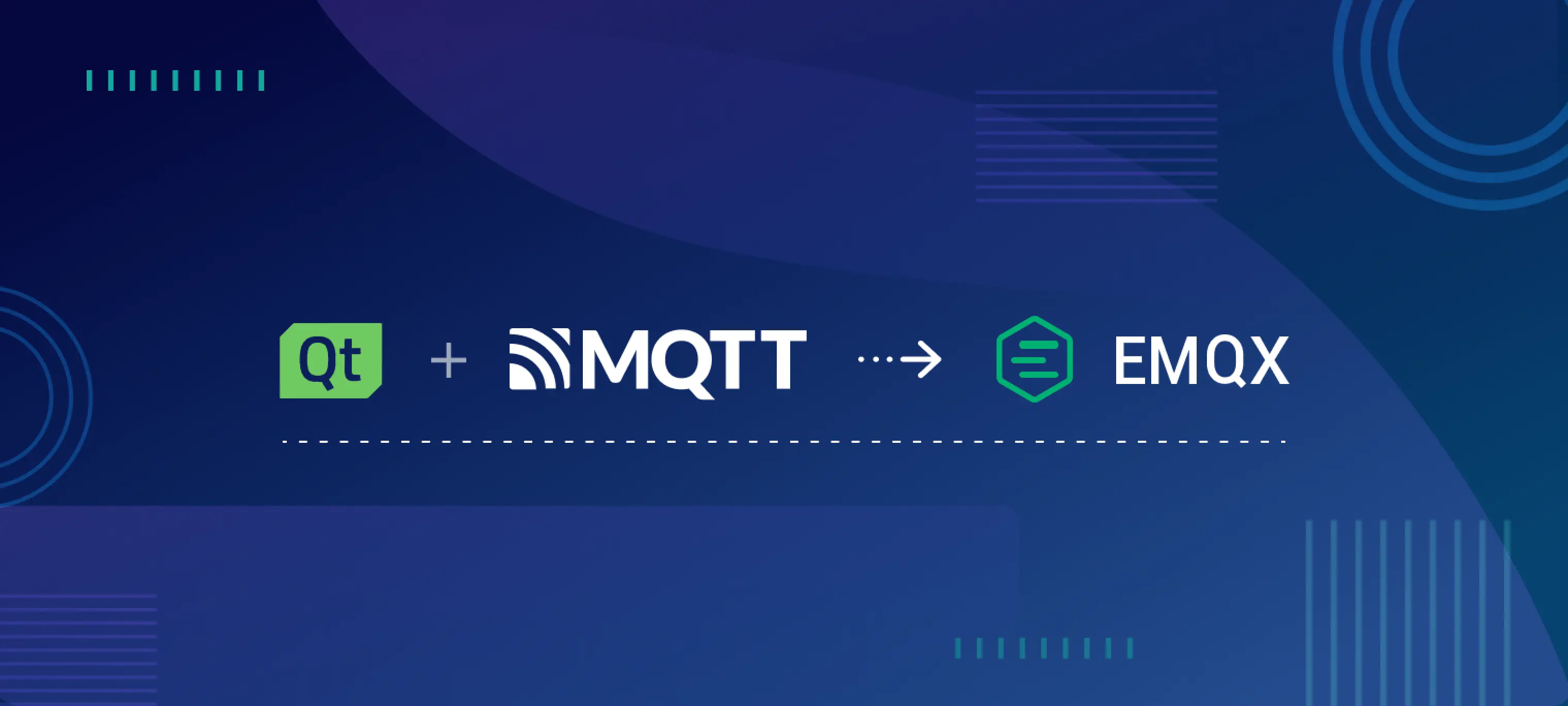
简介
Qt 是一个跨平台框架和工具包,可用于开发能够在不同硬件平台和操作系统上运行的软件。Qt 框架包括丰富的库和工具,开发者可以轻松构建具备本地 UI 和性能的应用程序。它被广泛应用于嵌入式设备和物联网软件的开发。
MQTT 是一种基于发布/订阅模式的轻量级物联网消息协议。它能够以非常少的代码和带宽为网络设备提供实时可靠的消息服务。
本文提供了在 Qt6 中使用 MQTT 进行无缝通信的分步指南。您将学习如何编译 Qt MQTT 模块并使用它建立连接、订阅和取消订阅主题、发布消息以及实时接收消息。
Qt6 项目准备
本文中,我们在搭载 M2 芯片的 MacBook 上使用了 Qt v6.6.2。您可以在此处下载并安装 Qt 的开源版本。
建议在安装前先注册一个 Qt 账户。
安装 Qt 后,您需要安装 g++ 和 XCode 并设置一些环境变量。Qt 官方文档提供了在 macOS 上的相关设置说明。
通过 CMake 编译 Qt MQTT 模块
Qt MQTT 模块是 Qt 的官方库,提供了符合标准的 MQTT 协议规范实现。然而,该模块并未包含在开源安装包中,需要从源代码编译。
首先,从 GitHub 下载 Qt MQTT 的源代码。确保 Qt MQTT 的版本与您机器上安装的 Qt 版本匹配。
git clone git://code.qt.io/qt/qtmqtt.git -b 6.6.2
接下来,在 QtCreator 中编译 Qt MQTT。在 Qt6 中,您可以使用 qmake 或 CMake 来构建代码。本文中我们使用 CMake。打开 Qt MQTT 的 CMakeLists.txt 文件并编译项目。

编译成功后,将创建一个名为 build-qtmqtt-Desktop_arm_darwin_generic_mach_o_64bit-Release 的新文件夹,所有静态和动态库文件将生成并存储在此文件夹中。
添加 Qt MQTT 模块
编译完成后,有两种方式可以使用该模块。一种是在项目中将 qtmqtt 导入为第三方模块,另一种是将编译后的文件直接放置在 Qt 的安装目录中。本文中,我们采用第二种方式。
- 在目录
Qt/6.6.2/macos/include/下创建一个名为QtMqtt的新文件夹。然后将qtmqtt/src/mqtt/下的所有文件复制到该文件夹。 - 将生成的静态和动态库复制到 Qt 的安装目录。
- 将
build-qtmqtt-Desktop_arm_darwin_generic_mach_o_64bit-Release/lib目录下的所有文件和文件夹复制到Qt/6.6.2/macos/lib/目录中。如有需要替换的文件,请替换。 - 将
build-qtmqtt-Desktop_arm_darwin_generic_mach_o_64bit-Release/lib/cmake下的Qt6Mqtt文件夹复制到Qt/6.6.2/macos/lib/cmake中。 - 将
build-qtmqtt-Desktop_arm_darwin_generic_mach_o_64bit-Release/mkspecs/modules中的两个.pri文件复制到Qt/6.6.2/macos/mkspecs/modules中。
- 将
社区成员 Diego Schulz 提供了更好的 Qt MQTT 模块构建和安装方法,供您参考。
准备 MQTT Broker
在继续操作之前,请确保您拥有一个用于通信和测试的 MQTT 服务器。
本指南将使用由 EMQ 提供的免费公共 MQTT Broker,基于 EMQX Platform 构建。服务器访问详情如下:
- 代理:
broker.emqx.io - TCP 端口:1883
- SSL/TLS 端口:8883
- WebSocket 端口:8083
- SSL/TLS 端口:8883
- 安全 WebSocket 端口:8084
更多相关信息,请参考:免费的公共 MQTT 服务器
在 Qt 中使用 MQTT
简单的 Qt MQTT 应用程序
现在我们可以在 Qt 中使用 Qt MQTT 模块,该模块提供了一些示例来展示其功能。

在本文中,我们将使用 Simple MQTT Client Example 来演示如何使用 MQTT 创建一个与 MQTT Broker 通信的应用程序。我们在 QtCreator 中打开示例项目,查看该应用程序的运行情况。
回到我们使用 git clone git://code.qt.io/qt/qtmqtt.git -b 6.6.2 命令下载的目录,进入 simpleclient 示例项目目录:
cd qtmqtt
cd examples/mqtt/simpleclient
找到其中的 CMakeLists.txt 文件。用 Qt Creator 打开它,并按以下选项配置项目:

配置完成后。由于在前面的步骤中已经在本地环境中安装了 QtMqtt 库,程序可以成功运行。
在启动的图形化应用程序中,将主机输入框填入 broker.emqx.io,端口填入 1883。依次点击 “Connect”、“Subscribe” 和 “Publish” 按钮,将会得到如下输出:

此时,一个简单的 MQTT 客户端已成功运行。
创建 MQTT 客户端
首先,我们使用 QMqttClient 类创建一个 MQTT 客户端。该类提供了用于设置唯一客户端 ID、代理主机名和端口的属性:
// mainwindow.cpp line 19
m_client = new QMqttClient(this);
m_client->setHostname(ui->lineEditHost->text());
m_client->setPort(static_cast<quint16>(ui->spinBoxPort->value()));
我们不设置客户端 ID,系统会自动生成。
接下来,我们连接到 QMqttClient::messageReceived() 来接收来自代理的所有消息:
// mainwindow.cpp line 26
connect(m_client, &QMqttClient::messageReceived, this, [this](const QByteArray &message, const QMqttTopicName &topic) {
const QString content = QDateTime::currentDateTime().toString()
+ " Received Topic: "_L1
+ topic.name()
+ " Message: "_L1
+ message
+ u'\n';
ui->editLog->insertPlainText(content);
});
连接/断开 Broker
在示例程序中,我们可以通过点击 “Connect/Disconnect” 按钮连接/断开到 MQTT Broker,触发以下函数:
// mainwindow.cpp line 52
void MainWindow::on_buttonConnect_clicked()
{
if (m_client->state() == QMqttClient::Disconnected) {
ui->lineEditHost->setEnabled(false);
ui->spinBoxPort->setEnabled(false);
ui->buttonConnect->setText(tr("Disconnect"));
m_client->connectToHost();
} else {
ui->lineEditHost->setEnabled(true);
ui->spinBoxPort->setEnabled(true);
ui->buttonConnect->setText(tr("Connect"));
m_client->disconnectFromHost();
}
}
关键在于我们可以通过调用 m_client->connectToHost() / m_client->disconnectFromHost() 方法来连接/断开 MQTT Broker。
订阅/取消订阅主题
同样,我们可以通过调用 QMqttClient::subscribe 和 QMqttClient::unsubscribe 来创建和取消订阅主题:
// mainwindow.cpp line 9:
void MainWindow::on_buttonSubscribe_clicked()
{
auto subscription = m_client->subscribe(ui->lineEditTopic->text());
if (!subscription) {
QMessageBox::critical(this, u"Error"_s,
u"Could not subscribe. Is there a valid connection?"_s);
return;
}
}
一旦订阅成功创建,MQTT Broker 就会将该主题的消息推送到客户端,Qt MQTT 将回调我们之前为其设置的 QMqttClient::messageReceived 函数。
发布消息
我们可以通过调用 QMqttClient::publish 将消息内容发布到指定主题:
// mainwindow.cpp line 93
void MainWindow::on_buttonPublish_clicked()
{
if (m_client->publish(ui->lineEditTopic->text(), ui->lineEditMessage->text().toUtf8()) == -1)
QMessageBox::critical(this, u"Error"_s, u"Could not publish message"_s);
}
完整代码
所有示例代码可在 Github qtmqtt/example 中找到。
Qt Creator 中常见的编译错误
在导入 qtmqtt 到 Qt Creator 后,您可能会遇到如下错误:
[cmake] CMake Error at CMakeLists.txt:14 (find_package):
[cmake] Could not find a package configuration file provided by "Qt6" (requested
[cmake] version 6.6.2) with any of the following names:
[cmake]
[cmake] Qt6Config.cmake
[cmake] qt6-config.cmake
[cmake]
[cmake] Add the installation prefix of "Qt6" to CMAKE_PREFIX_PATH or set "Qt6_DIR"
[cmake] to a directory containing one of the above files. If "Qt6" provides a
这是由于 Qt6 安装目录未被 CMake 识别。您可以通过将 Qt/6.6.2/macos/lib/cmake 添加到 CMake 模块路径来解决此问题:

结语
本指南提供了在 Qt6 中设置和使用 MQTT 的步骤,包括从编译 Qt MQTT 模块到创建一个简单的 MQTT 客户端应用程序。使用 EMQ 提供的公共 MQTT Broker,您可以轻松测试和实现 MQTT 的通信功能。通过这一过程,您已经了解了 Qt MQTT 的基础使用方式,包括连接代理、订阅和取消订阅主题以及发布消息的功能。希望本文能够帮助您顺利构建基于 Qt 和 MQTT 的 IoT 应用。